Skypen laajennus Google Chromelle antaa sinun käyttää Skype for Webiä ja paljon muuta!
Skype on kiistatta yksi suosituimmista videoneuvottelualustoista. Olen henkilökohtaisesti ollut koukussa Skypeen(Skype) siitä lähtien, kun valmistuin Yahoo Messengeristä(Yahoo Messenger) pari vuotta sitten, ja siitä lähtien se ei ole minulle katsonut taaksepäin. Ainoa ongelma tällä hetkellä on, että Skype käyttää laskentaresursseja varsinkin jos käytät halvempaa laitetta ja sovelluksella on myös taipumus hidastaa käynnistysprosessia. Skype päivitti äskettäin laajennuksen ja olin iloinen. Ensimmäinen ajatus, joka mielessäni pyöri, on, että voin käyttää Skypeä (Skype)Chrome - selaimen kautta .
Skype-laajennus Google Chromelle
No sovelluksen asennuksen jälkeen oli melko selvää, että asiat eivät ole kaikki hirveitä. Aluksi alaliittymää ei voi käyttää videopuhelun soittamiseen, joten sitä ei voi käyttää vaihtoehtona pääsovellukselle. Laajennus keskittyy enimmäkseen Skypen(Skype) integroimiseen online-työkaluihin, joita käytät säännöllisesti, mukaan lukien kalenterit, sähköposti ja jopa sosiaalinen media. Myös laajennuksen avulla voit yksinkertaisesti lisätä Skype -puhelulinkkejä yhdellä napautuksella sähköpostiin, kalenterikohtaan ja myös twiitteihin. Kontekstin vuoksi Skype-laajennuksen(Skype Extension) mukana tulee jo ominaisuuksia, kuten integrointi selaimeesi, verkkosivujen jakamisasetukset ja Skype - käynnistys yhdellä napautuksella.
On myös syytä mainita, että kirjautuminen Skype - laajennukseen ei ollut helppo tehtävä varsinkaan minulle, käytin tavallista Skype -kirjautumistani, mutta laajennus kertoi minulle, että se oli virheellinen koko ajan, kun pystyin kirjautumaan sisään Skype -sovelluksellani . Viimeisenä keinona kirjauduin sisään Facebook-tunnuksillani ja voila se oli tehty.
Chrome-selaimen Skype-laajennuksen(Skype extension for Chrome browser) avulla voit käyttää Skype for Webiä , luoda AMA -istunnon Twitterissä(Twitter) , lisätä Skype -linkkejä sähköpostit - (Emails)kansioon(Skype) ja jakaa(Share) Skypessä selaimesi kautta.
Skype-linkkien(Skype Links) luominen ja lähettäminen sähköpostitse(Email)
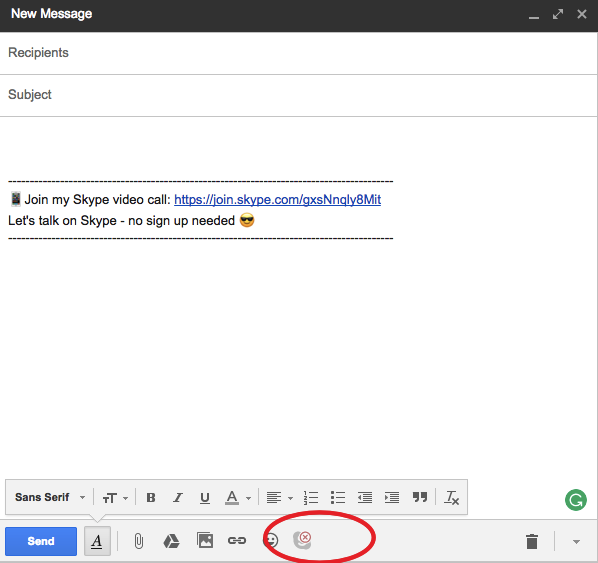
Ne meistä, jotka käytämme Skypeä(Skype) säännöllisesti, ymmärtävät integroinnin tarpeen muihin palveluihin. Käytän esimerkiksi edelleen Gmail -tiliäni (Gmail)Skype -puhelutietojen lähettämiseen , ja nyt laajennuksen avulla voin yksinkertaisesti lisätä Skype -linkin samalla kun kirjoitan sähköposteja, jotta vastaanottaja voi yksinkertaisesti napauttaa linkkiä ja liittyä puheluun.
(Creating)Skype -puhelulinkkien luominen ja lähettäminen Googlesta(Google) tai Outlookista(Outlook)

Kaikki tapaamisemme tallennetaan kalenteriin ja useimmiten kirjoitamme erillisen sähköpostin, joka sisältää Skype - puhelun tiedot. Tästä lähtien voit kuitenkin napsauttaa olemassa olevaa tapaamista Googlesta(Google) tai Outlookista(Outlook) ja jakaa sen automaattisella sähköpostilla, tämä minun on hyväksyttävä, toimii kuin hurmaa.
Twitterin integrointi

Tämä on yksi parhaista ominaisuuksista, jos sinulla on valtava fani, joka seuraa Twitterissä(Twitter) tai haluat järjestää webinaareja Twitterissä(Twitter) . Skype -käyttäjät voivat yksinkertaisesti lisätä soittolinkin "Kysy minulta mitä tahansa" tai kenties avoimeen kokoukseen samalla kun he kirjoittavat twiittiä(Tweet) . Seuraavaksi kuka tahansa voi tehdä yhteistyötä tai esittää kysymyksiä napsauttamalla AMA - linkkiä, aivan kuten se toimii Redditin(Reddit) kanssa . Tärkeintä on, että Skype-laajennus(Skype Extension) on todella hyödyllinen, mutta se ei voi korvata Skypen(Skype) pääsovellusta , mutta molemmat sovellukset toimivat hyvin olettamuksissa.
Voit ladata sen Chrome Storesta.(Chrome Store.)
Related posts
Parhaat Web Clipper -laajennukset Google Chrome -selaimelle
Kuinka Chromen Google Keep -laajennus tekee verkossa surffaamisesta hauskaa
Google Chrome ei vastaa. Käynnistetäänkö uudelleen nyt?
Kuinka korjata tiedostojen latausvirheet Google Chrome -selaimessa
Kuinka muuttaa oletustulostusasetuksia Google Chromessa
Google Chrome vs Firefox Quantum Windows PC:lle
Lataa viralliset Google Chrome -teemat selaimellesi
Säädä Google Chromen välilehtien äänenvoimakkuutta erikseen Volume Master -toiminnolla
Google Chrome odottaa välimuistia – mitä teen!?
Vieritettävän välilehtinauhan ottaminen käyttöön tai poistaminen käytöstä Google Chromessa
Kuinka korjata Aw, Snap! virheilmoitus Google Chrome -selaimessa
Kuinka tuoda tai viedä Google Chrome -kirjanmerkkejä HTML-tiedostoon
Kuinka ottaa uusi Material Design UI käyttöön Google Chrome -selaimelle
Korjaa virheilmoitus ERR_CACHE_MISS Google Chromessa
Tab Manager -laajennukset parantamaan tuottavuutta Google Chromessa
Kuinka poistaa Global Media Control -painike Google Chromen työkalupalkista
Profiiliasi ei voitu avata oikein Google Chromessa
Anna Assistant on täydellinen ääniavustaja Google Chromelle
Välilehtihakukuvakkeen ottaminen käyttöön tai poistaminen käytöstä Google Chromessa
Google Chrome toimittaa verkkokauppaominaisuuden, jonka avulla voit tehdä tilauksia yhdellä napautuksella
